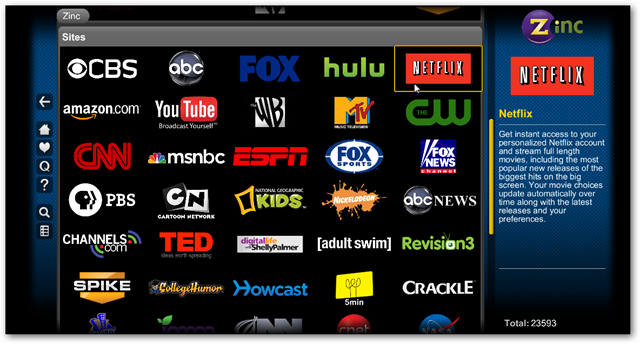Kesinlikle video sıkıntısı yokWeb’deki eğlence, ancak istediğiniz seçimleri bulmak her zaman kolay değildir. Bugün, en sevdiğiniz İnternet TV, Filmler ve yerel içeriği Zinc TV ile nasıl birleştireceğinize bakacağız.
Zinc TV, hem Windows hem de Mac’te çalışır veFirefox eklentisi ile kolayca başlatılabilir. Ne yazık ki, şu anda Linux desteğinden yoksun ve içeriğe erişim coğrafi konumla sınırlı olabilir.
Başlamak
Başlamadan önce Zinc, kaydolmanızı ve bir kullanıcı hesabı oluşturmanızı gerektirir. (Aşağıdaki Çinko TV web sitesine linke bakınız)
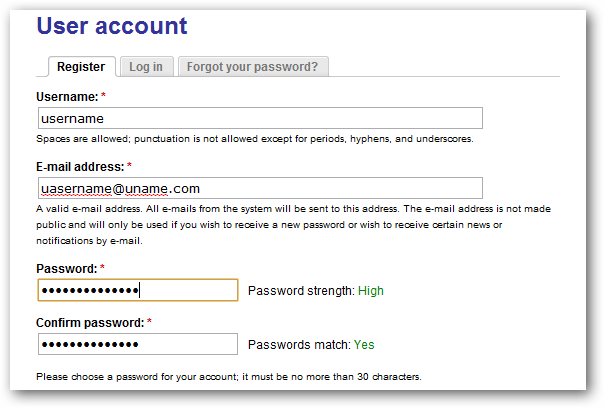
Size e-posta ile gönderilen talimatları izleyerek hesabınızı doğrulamanız gerekir.

Daha sonra Zinc TV'yi indirip yüklemeniz gerekecek.

Bu temel bir kurulumdur ve varsayılanları kabul edebilirsiniz.

Ana Menü ve Navigasyon
Zinc TV ana menüsünden, Seçilmişiçerik, Kategoriler, Son Eklenenler ve Fox, ABC, NBC, Hulu, Netflix, ESPN vb. gibi siteler. Media Center uzaktan kumandası veya klavye ve fare ile Zinc TV'de gezinebilirsiniz. Geri, Ana Sayfa, Sık Kullanılanlar, Sıra, Yardım, Ara ve Menü için sol taraftaki simgeleri bulacaksınız.
Ayrıca, Android için GMote uygulaması gibi telefonunuz için uzak bir uygulama ile denemek isteyebilirsiniz.

Bir video veya programı izlemek için bir kanal veya web sitesi seçin.

İzlemek istediğiniz bir gösteri seçin.

Daha sonra mevcut bölümlerle size sunulacak.

Oynat'ı seçin veya Sık Kullanılanlar veya Sıraya ekleyin.

Zinc TV web sitesini açar ve hemen oynatmaya başlar. Varsa, varsayılan olarak video tam ekran modunda oynatılır.

Sıra ve Sık Kullanılanlar
Daha sonra görüntülemek için Kuyruğa gösteriler ekleyebilirsiniz…

… Ve tekrar izlemesi için favorilerinizi kaydedin.

Yerel Medya Klasörleri Ekleme
Yerel medyanızı Çinko'ya eklemek kolaydır. Yandaki Menü düğmesini seçin ve Ayarlar'ı seçin.
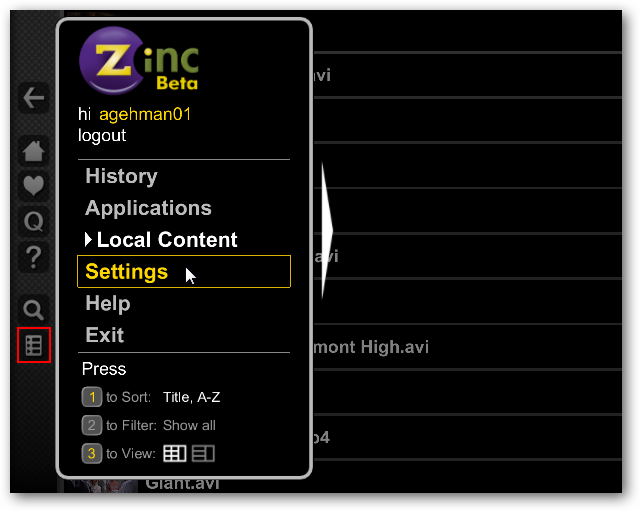
Medya Klasörlerini Seç…

Klasör Ekle'yi seçin ve medya dizininize göz atın. Yerel, ağ veya USB bağlı depolama biriminden birden fazla klasör ekleyebilirsiniz.

Zinc TV'nin medya klasörlerinizi hemen taraması için Şimdi Tara'yı seçin veya uygulamayı bir sonraki başlatışınıza kadar bekleyebilirsiniz.

Yerel medya dosyalarını oynatmak için Menü simgesini ve ardından Yerel İçerik öğesini seçin.

Ardından medya dosyanızı seçin.
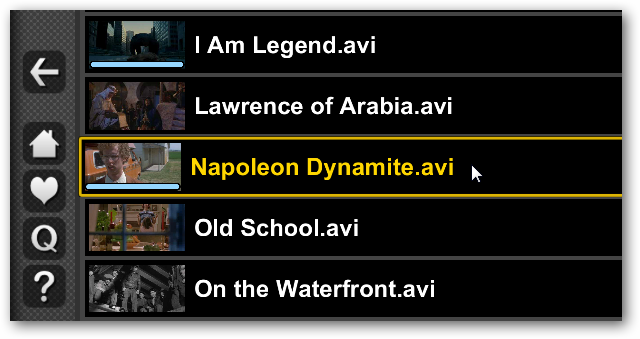
Fare imlecinizi ekran üzerinde hareket ettirdiğinizde oynatma kontrolleri görünecektir.

Diğer uygulamaların başlatılması
Zinc TV'den VLC, iTunes ve Windows Media Center gibi diğer medya uygulamalarını da başlatabilirsiniz. Ayarlar ekranından Uygulamalar'ı seçin.
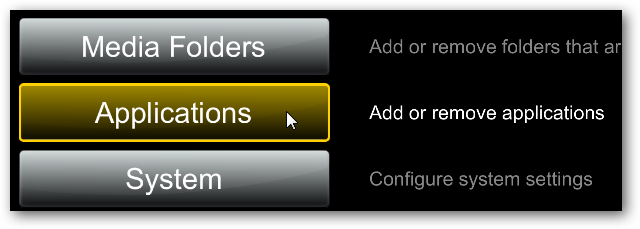
Ardından, Uygulama ekle'yi seçin ve programa göz atın.
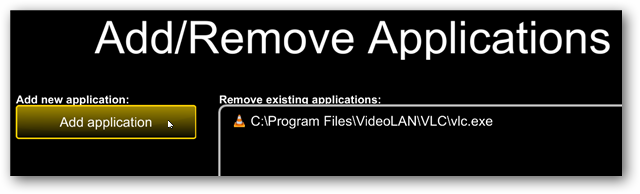
Bir uygulamayı başlatmak için Menüden Uygulamalar'ı seçin.

Başlatılacak uygulamayı seçin…

… Ve ardından Çalıştır'ı seçin. Uygulamadan çıktığınızda Zinc TV arayüzüne geri döneceksiniz.

Firefox Eklentisi
Firefox kullanıcısıysanız, Firefox Zinc TV uzantısını indirip yükleyebilir ve Zinc TV'yi Firefox tarayıcınızdan hızlıca başlatabilirsiniz. Sadece sağ üstteki simgeyi seçin.

Ardından, tüm içeriğinize erişmek için giriş yapın.

Sonuç
Zinc TV'yi şaşırtıcı derecede kaygan bulduksezgisel ve kullanımı kolay bir arayüze sahip bir uygulama. İçeriği hem yerel olarak hem de Hulu, Netflix, YouTube gibi normal kaynaklardan çekebilme özelliği, içeriği Amazon, ESPN ve Spike TV gibi sitelerden toplama yeteneği, Boxee ve benzeri kullanıcılar için gerçek bir rekabet seçeneği haline getiriyor. Clicker.tv.
Kayıt ve İndir Zinc.tv [üretilmiyor]